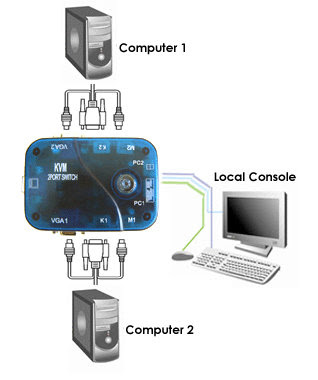
不知道各位有沒有用過KVM
KVM指的就是Keyboard(鍵盤)、Video(螢幕)和Mouse(滑鼠)
可以讓我們多台電腦共用一組鍵盤、滑鼠和螢幕
但KVM切換器除了需要額外購買之外,
還有一個最大的缺點:「有線」
所有要連接的電腦,都必須在KVM連接線距離之內
才能順利接上,不只移動範圍受到限制,要一台台電腦手動拆裝線也很麻煩。
不過在現今CPU與區域網路速度日益增加之下
原本硬體KVM才能做的事情
也可以轉交給軟體與網路來加以完成
而且軟體KVM不用手動拆裝線路,完全在電腦螢幕上設定就好
今天要為各位介紹的Synergy就是一套KM軟體(沒有Video)
屬於Open Source的免費軟體
同時提供了Windows與Mac的版本
首先先把程式下載到電腦安裝 Windows版下載位置 其他下載頁面
1.安裝完以後啟動程式,首先設定伺服器端(也就是連接鍵盤、滑鼠的電腦)
2.按下Configure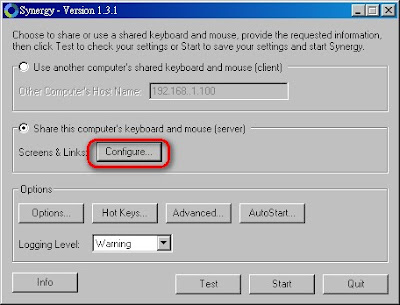
3.設定要控制的電腦代號,我以NB與PC為例子
4.下方則是設定各電腦的位置關係例如PC在NB的右邊,那滑鼠移到NB的右邊,軟體就會自動切換到PC,當然你也要設定NB在PC的左邊,這樣你的滑鼠才可以從PC移到NB。(這裡除了左:Left、右:Right以外,還可以設定上:Top、下:Bottom關係。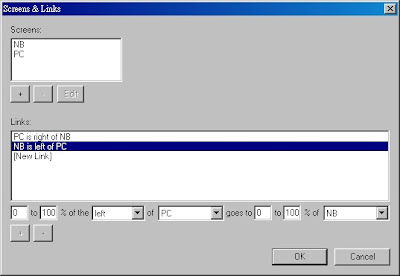
5.設定完以後,記得設定Advanced部分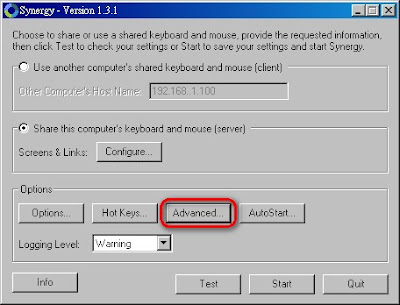
6.在這裡設定你的電腦代號(也就是步驟3設定的代號)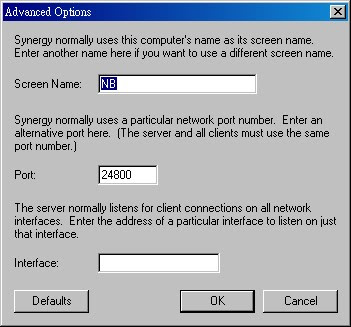
7.按下Satrt後就啟動程式,開始監聽其他電腦的連線。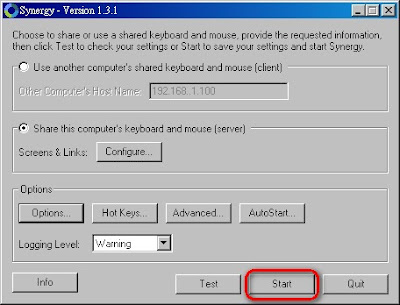
8.接下來設定Client端(也就是共用鍵盤、滑鼠的電腦),同樣需要設定電腦代號(也是需與步驟3相同)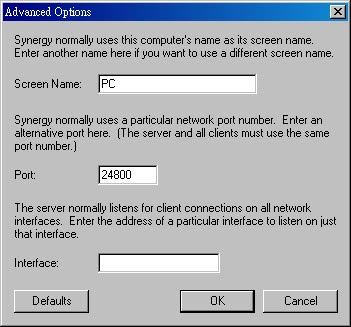
9.因為是Client端,指需要在下面欄位上輸入伺服端(NB)的IP就可以。
10.設定完以後按下Start就可以去與伺服端連線使用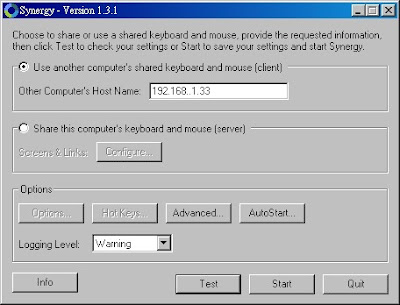
基本上做完以上設定後就可以使用Synergy了
但是我實際使用的感想是
使用區域網路時,不會有任何延遲的感覺
但是如果使用無線網路就不一定了
另外當滑鼠移到設定的邊緣時,常不小心會跳到另一台電腦
因此,建議可以使用另一種Hotkey的設定方式
1.同樣在伺服器端的電腦設定,按下Hot Key
2.左邊是你設定的快速鍵,右邊是你要軟體執行的動作。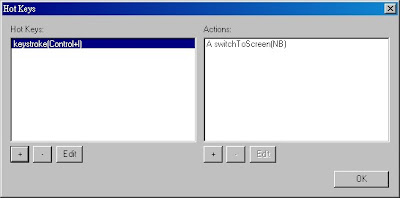
3.輸入你想要的快速鍵(像我是用Ctrl+1)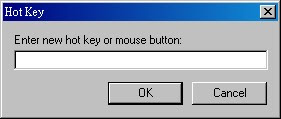
4.選擇你要切換的電腦代號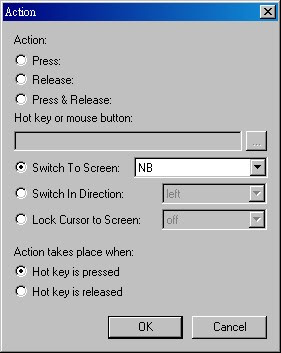
或許有人問,那有沒有比KM更強的軟體
需要正宗的KVM,連Video都可以共用
有~~~~~
用遠端遙控就好啦:D TeamViewer
軟體KVM-Synergy
訂閱:
張貼留言 (Atom)
0 意見:
張貼留言